Windows 10的早期版本不提供对Windows更新的任何控制,听到用户反馈后,微软在新版本的Windows10中添加了一些选项和设置来控制Windows更新。在本文中,你将看到如何在Windows 10中更改Windows更新的默认行为。
本文目录
- 暂停Windows更新
- 不要通过按流量计费的连接下载更新
- 限制Windows更新带宽
- 停止Windows更新安装驱动程序更新
- 查看和卸载已安装的Windows更新

一、暂停Windows更新
方法1:暂停更新7天
打开“设置”>“更新和安全”>“Windows更新”,单击“暂停更新7天”选项,将立即停止获取接下来7天的更新。
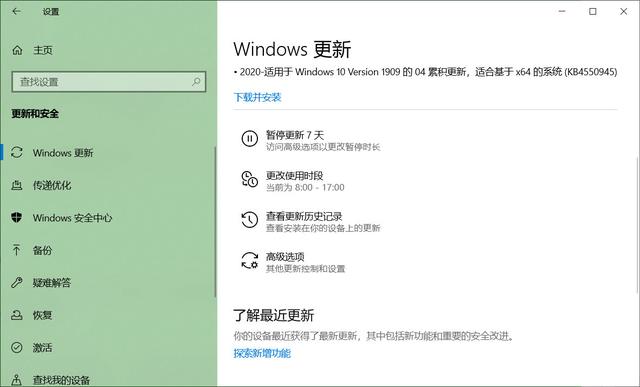
如果希望在7天结束前收到更新,请单击同一页面上的“继续更新”按钮。
方法2:暂停更新最多35天
1.在Windows更新页面上,单击“高级选项”按钮,打开高级设置页面。
2.向下滚动页面找到“暂停更新”部分。在这里,选择一个日期,直到你想要临时暂停计算机上的更新为止。请注意,如果不安装挂起的更新,35天后将不能再次暂停更新。

方法3:暂停功能更新和质量更新
微软一年内推出两项功能更新。如果要延迟功能更新,则可以延迟一年。也就是说,你最多可以将功能更新推迟365天。但是,质量更新最多只能延迟30天。
要做到这一点:
1.在Windows更新页面上,单击“高级选项”按钮,打开高级设置页面。
2.在“选择何时安装更新”部分,将看到两个选项:
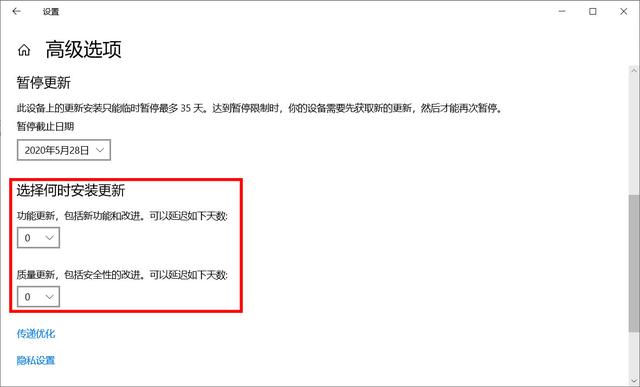
功能更新:包括新功能和改进,它可以推迟很多天。
质量更新:包括安全性改进,它可以推迟很多天。
要推迟功能更新,请在下方的方框中,选择要推迟功能更新的天数,最多可以将功能更新延迟365天。
要延迟质量更新,请从下面的下拉框中选择天数,质量更新最多可以延迟30天。
二、不要通过按流量计费的连接下载更新
Windows 10允许用户配置Windows更新设置,以防止在进行计量连接时下载更新。
1.打开“设置 > 更新和安全 > Windows更新 > 高级选项”。
2.关闭“通过按流量计费的连接下载更新”开关。
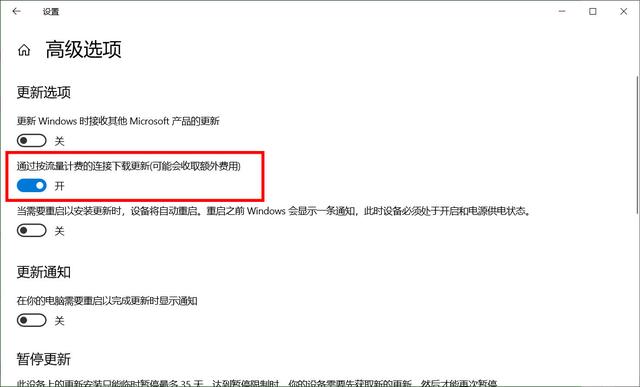
注意:首先需要将网络设置为“按流量计费的连接”。
三、限制Windows更新带宽
如果网络连接速度相对较慢,并且想要限制下载更新所使用的带宽,可以这样操作。
1.转到“设置”>“更新和安全”>“传递优化”页面。
2.点击“高级选项”链接。
3.在“下载设置”部分,选择这两个限制的带宽是如何使用在后台下载更新和限制多少带宽用于在前台下载更新的选项。
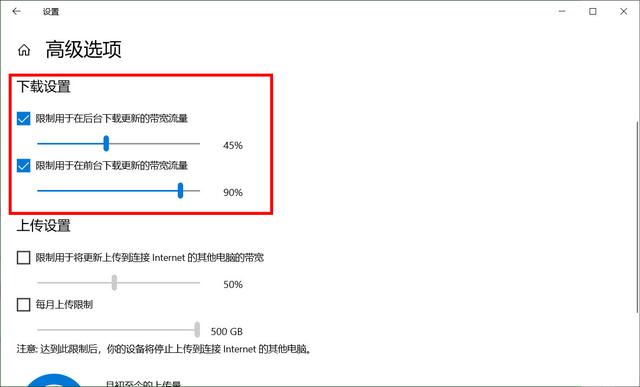
通过移动滑块设置值,无需重新启动或单击任何其他按钮即可保存更改。
除非尚未打开“设置”>“更新和安全”>“传递优化”页面上的“允许从其他电脑下载”选项,否则不需要更改或配置“上传”设置。
四、停止Windows更新安装驱动程序更新
使用默认设置,Windows 10会自动下载和更新设备驱动程序。如果要停止此操作,可以通过注册表来进行操作。
1.在任务栏搜索框中键入Regedit.exe,然后按Enter键以打开注册表编辑器。
2.转到以下键:
HKEY_LOCAL_MACHINE\SOFTWARE\Policies\Microsoft\Windows\WindowsUpdate
3.在右侧,右键单击,选择“新建-DWORD(32位)值”,然后将其命名为ExcludeWUDriversInQualityUpdate。
4.双击新创建的ExcludeWUDriversInQualityUpdate键并将其值设置为1,以阻止Windows 10通过Windows更新服务下载安装设备驱动程序。
五、查看和卸载已安装的Windows更新
1.打开“设置” >“更新和安全”>“Windows更新”>“查看更新历史记录”,可以查看所有最近安装的功能和质量更新。
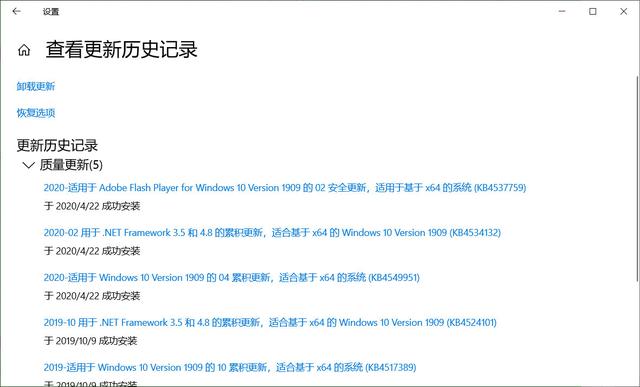
2.要卸载更新,请单击页面顶部的“卸载更新”链接,将打开经典的“安装的更新”窗口。
3.在此处,右键单击要删除的更新,然后单击“卸载”选项。
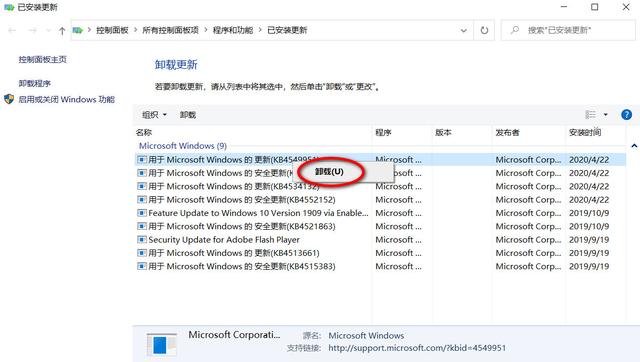




![RedHat服务器上[Errno 5] OSError: [Errno 2]的解决方法](https://img.pc-daily.com/uploads/allimg/4752/11135115c-0-lp.png)

